快速入门
如遇到问题,请先参考常见问题, 或者利用本站右上角的快速搜索功能.

软件简介
印象助手是印象笔记的辅助工具,可以把你在印象平台上的笔记都下载到本地离线保存,不仅实现了本地备份的功能,而且还支持将笔记本导出为其他格式,方便导入到其他笔记软件里,让你摆脱印象笔记的绑架。
本软件支持的导出格式有
- enex格式,支持导入到其他众多笔记软件中(比如有道云笔记)
- Markdown格式,让你轻松导入到Obsidian或者Logseq里
软件安装
-
该软件支持windows、linux、macOS三个主流操作系统,从这里下载最新版本的软件包,使用7zip工具解压(参考本站的常见软件下载)。当前面的地址无法下载时可以使用备用下载地址, 但网速可能偏慢.
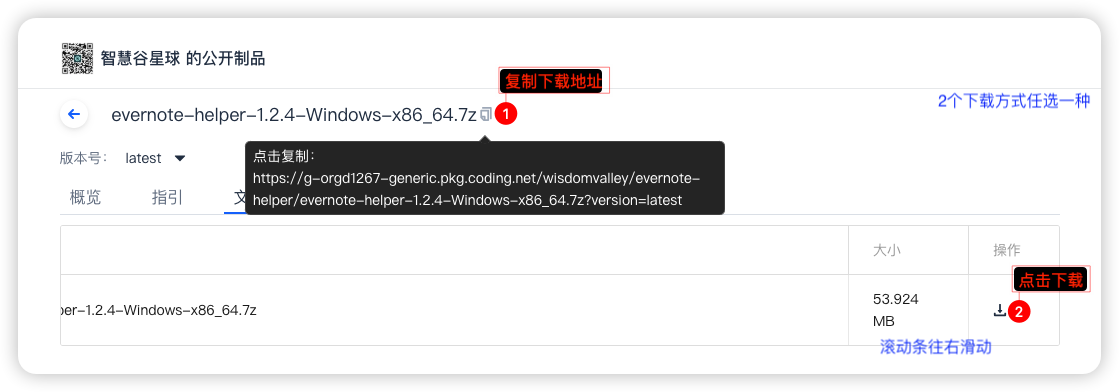
-
进入你的用户主目录里创建文件夹"media-helper". 无论是windows, macOS和Linux上, 主目录就是你的"下载"文件夹所在的地方. 注意, 不是"下载"文件夹里面.
-
将第一步解压缩出来的
app或exe或AppImage文件放到上面新建的文件夹里, 双击即可启动. -
在这里下单支付后获得激活码.
windows上的安装方法
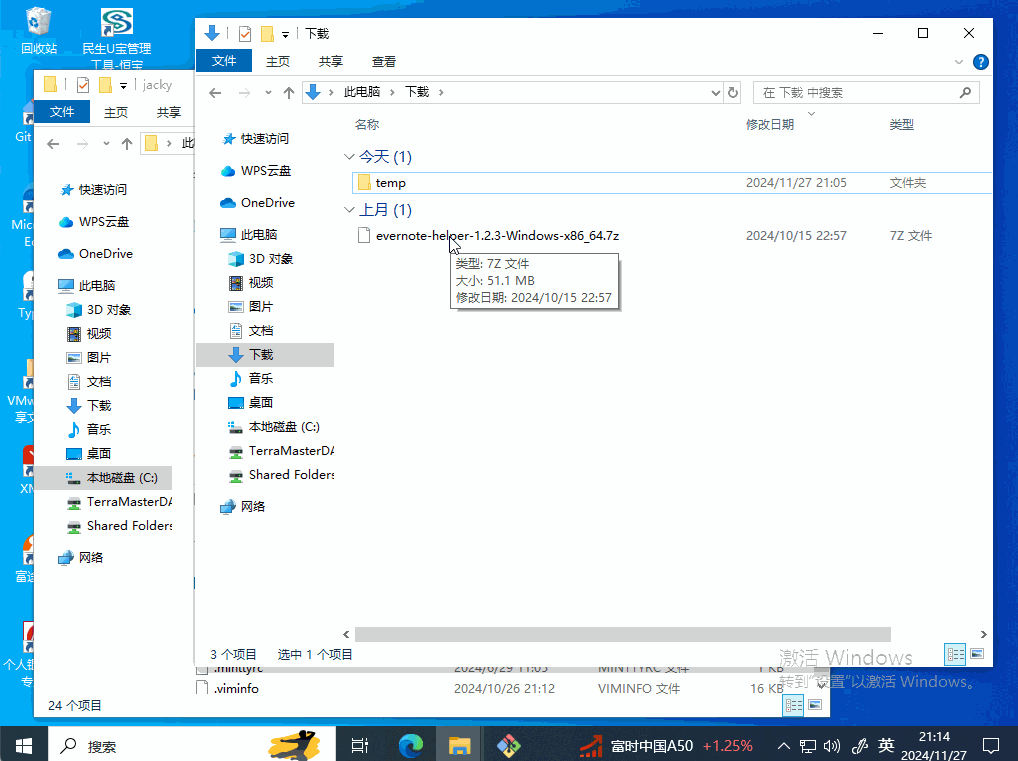
macOS上的安装方法
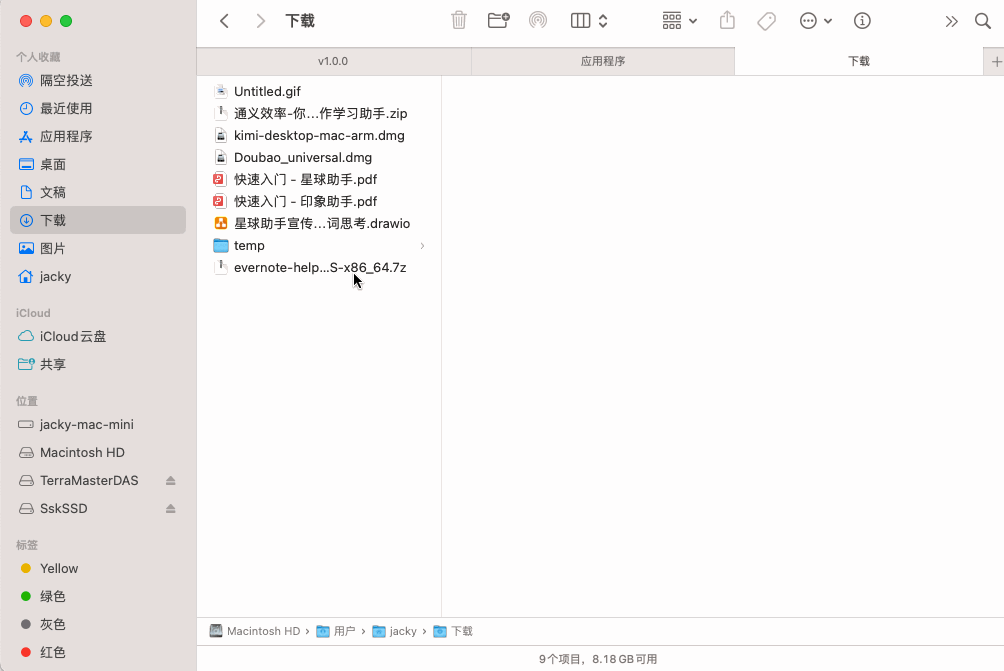
如果软件无法正常运行,你用的是苹果系统,那么参考苹果软件常见问题是否被苹果系统的限制导致的,如果是其他系统,那么请联系我们,因为在我们的测试中,Windows和Linux几乎没有出现过问题。
软件使用
界面介绍
- 获取Token:该软件需要获取印象笔记的token,点击该按钮将会跳转到token的获取页面。这是使用本软件的第1步。只要这步成功了,不需要每次都做,只有当前token过期的时候才需要做一次,后文有详细解说。
- 登陆:复制上面得到的token到该按钮的弹出页面进行登陆。这是使用本软件的第2步。跟第1步一样,也不需要每次都做。
- 下载:将印象笔记云平台里的笔记都下载到本地。这是使用本软件的第3步。只要你的印象笔记云里有新的笔记,都需要手动点击这个,才可以把数据下载回来。
- 打开数据目录:下载的数据保存在这个目录里,而且后续的导出数据也都会放在这里。
- 导出全部:将所有你的笔记导出到上面的数据目录里子目录,每个笔记本导出成一个enex文件,而且保持印象的文件夹结构存放。
- 导出选中:选中指定笔记本,只导出这些笔记本到上述数据目录里的子目录。
- 刷新笔记本列表:每次点击“同步”完成后,点击该按钮刷新本地的笔记本列表。如果有时候你发现印象笔记里创建了新的笔记本,“下载数据”也点成功了,但还是不出现在本软件的笔记本列表里,那么就点这个按钮。
数据存储目录
该“数据目录”是本软件存放所有数据的地方,包括从印象笔记下载的笔记数据,还有对该数据的二次加工后的导出数据。一般情况下在各个操作系统上,数据目录都是在用户目录下的evernote-helper。
目录的结构如下
- 当你成功下载印象笔记的数据后,会在数据目录里出现一个文件
evernote.db,你的笔记数据就都存在这个里面,所以务必不要误删这个文件,不然则需要重新从印象笔记下载。 - 当你点击“导出全部”或者“导出选中”后,就会出现一个“output”子目录,导出的笔记本数据就会放到这个里面,是以你的笔记本的名字命名的,以
.enex结尾,比如上面的“MyBusiness.enex”。 - 当你点击“导出全部”或者“导出选中”后,如果再点击"转换为MD",那么本软件就会将你的笔记本数据转换为Markdown格式,存储在对应的子目录里,也是以你的笔记本名字命名,但是以“.markdown”结尾,比如上面的“MyBusiness.markdown”,你的每一篇笔记都会出现在那个子目录里。
- 如果你使用了印象笔记中的两层笔记本子目录,导出的笔记也会按照这个目录嵌套的格式存放。
output子目录可以无害删除,你可以多次从evernote.db导出。也就是说,evernote.db里是你的原始笔记数据,output里的是二次加工数据。
获取Token
下面看看获取token,点击“获取Token”按钮后,浏览器会自动打开印象笔记的token获取页面,你需要按照往常的方式登录印象笔记,登录成功后就会看到下面的页面
点击红色框内的按钮(里面的英文的意思是“创建一个新的token”),你就会看到如下的页面,将红色框内的token复制出来即可。
然后点击软件的“登录”按钮,在弹出框内粘贴刚才的token进去即可。
- 页面上有一个“Expires”,表示的是该token的失效日期,当到达那一天的时候,你需要生成一个新token再重新登录。
- 最下面有一个“Revoke your developer token”的中文意思是“撤销之前的token”,你撤销之后,可以再点击“Create a developer token”重新创建token。
下载数据
“登录”完成后,务必先点击“下载数据”,该软件就会把印象笔记云服务中的所有笔记本和笔记都下载到你本地的“数据目录里”。有几点要注意
-
印象笔记的云服务有限速设置,因为你想要拿走你的笔记数据,他们这么做是为了给你增加障碍,让你持续留在他们这个平台上付费。本软件在下载数据的过程中会自动判断是否遇到了限速,若是,则会自动挂机等待直到限速解除,然后继续下载,如此往复。所以,对于我们的用户来说,运行本软件,然后点击“下载数据”,只要弹出的提示信息表示开始下载数据了,你就可以去做其他事情了,不要关掉电脑,该软件会默默把你的笔记数据全都下载到本地,无人值守。
-
要导出数据或者转成MD,必须要先将使用“下载数据”将你的数据从印象笔记云那里下载回来,先后顺序不要弄错。
导出数据
数据下载完毕后,可以选择“导出全部”或者“导出选中”。前者表示导出所有的笔记本的数据,每个笔记本会导出为一个.enex文件在output子目录里。而如果选择后者,则只有你选中的笔记本会被导出到output子目录里。
转换为MD
当选择“导出全部”或者“导出选择”之后,你的笔记本数据已经在output子目录里了,这时,如果你希望得到markdown格式,那么你可以点击“转换为MD”,他们就会出现在你相应的enex文件的同级目录里。这里也有前后顺序,必须先有enex文件,然后才可以被转化为markdown文件。
